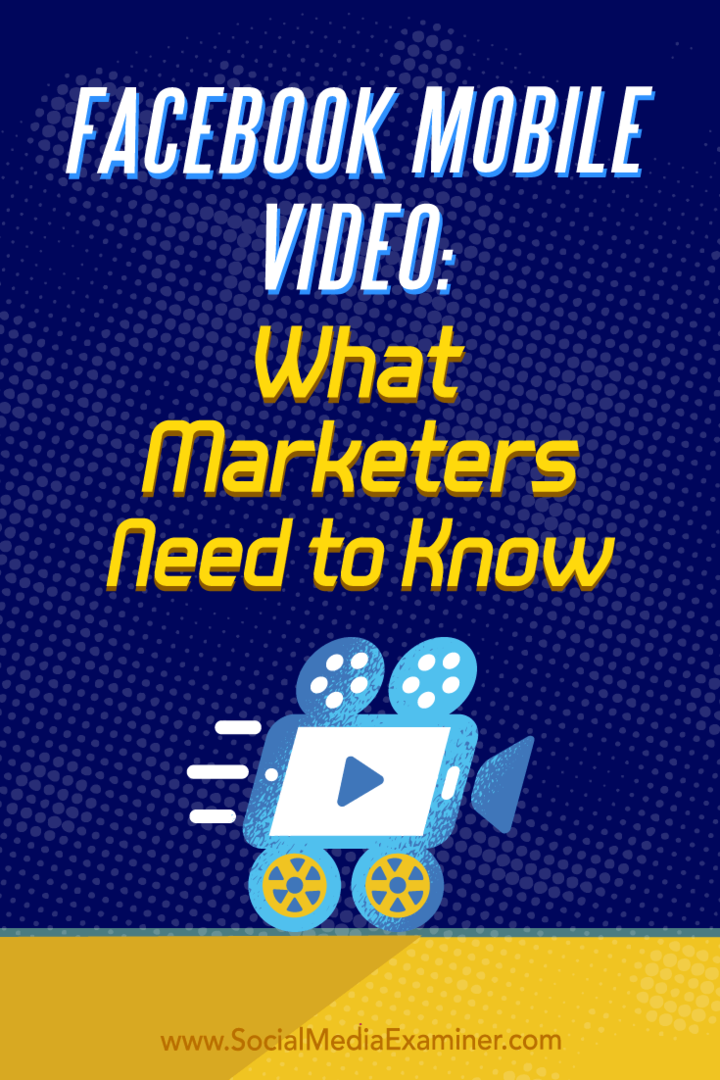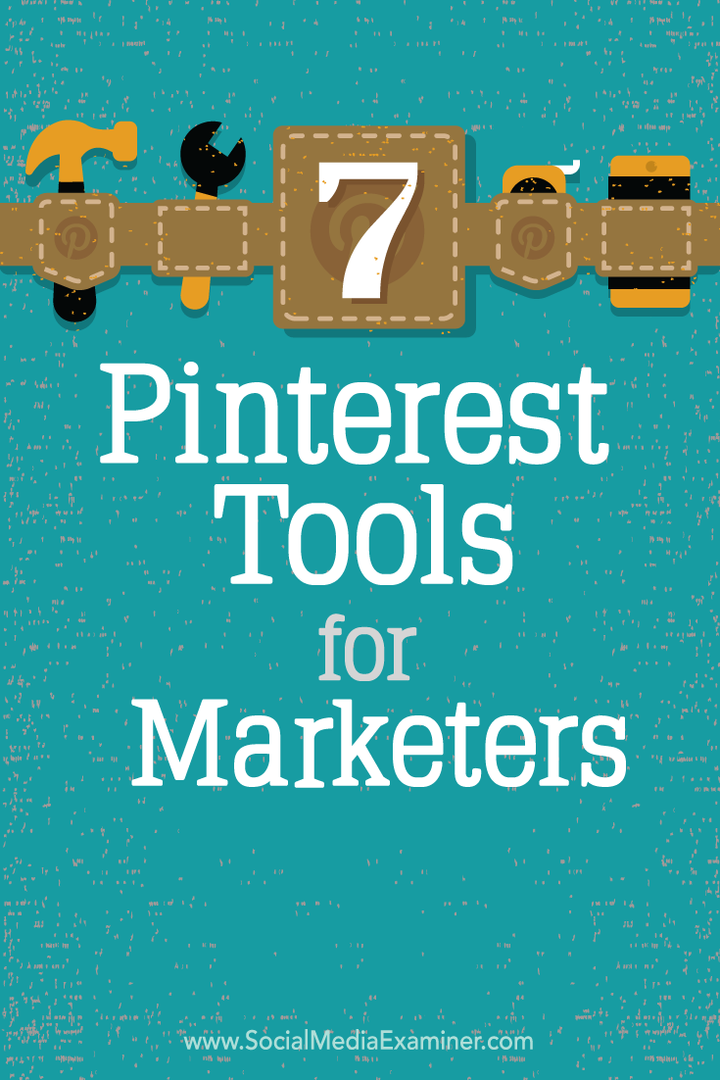Avaldatud

Apple'i iMessage on suurepärane kiirsuhtlusteenus, kui see töötab. Kui teil on probleeme, saate selle juhendi abil oma iPhone'is iMessage'i parandada.
Sõnumite saatmine aadressilt iMessage'i rakendus iPhone'is on suhtluskogemuse oluline osa. Patenditud sõnumsideprotokoll võimaldab teil saata sõnumeid Apple'i ja Androidi kasutajatele. Kui see ei tööta, peate parandama iMessage'i, mis iPhone'is ei tööta.
Kiirsuhtlusteenus võimaldab teil saata teistele inimestele teksti, fotosid, helisid ja asukohti. See on mugav, kui teenus töötab ja töötab, kuid mitte nii palju, kui see pole nii.
Siin on ülevaade sammudest, mida saate teha, kui te sõnumeid ei saa või iMessage ei tööta teie iPhone'is õigesti.
Kontrollige iMessage'i mullivärvi
Üks märk sellest, et iMessage ei tööta, on see, kui teistele iOS-i või Maci kasutajatele saadavad sõnumid on rohelised. Kuigi võite oodata iMessage'i mullivärv Androidi kasutajatele sõnumite saatmisel rohelisena näidates peaks värv olema Apple'i ökosüsteemis sinine.
Roheline mull näitab, et sõnum saadeti kasutades SMS võrreldes Apple'i iMessage protokolliga. Kui teile kuvatakse teisele iPhone'i, iPadi või Maci kasutajale sõnumite saatmisel roheline mull, kontrollige Apple'i süsteemi olek lehele, et kontrollida, kas teenus ei tööta.
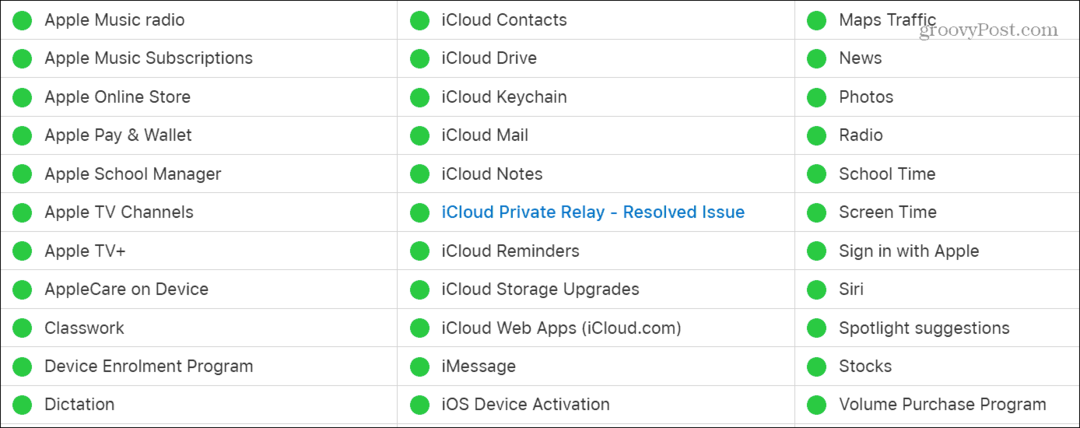
Kui see ei tööta, peate ootama, kuni teenus naaseb, kuid muude probleemide korral võite kasutada järgmisi samme.
Taaskäivitage iMessage oma iPhone'is
Kui iMessage ei tööta korralikult, saate teenuse taaskäivitamiseks oma iPhone'is uuesti käivitada.
Selleks minge aadressile Seaded > Sõnumid ja lülitage iMessage välja. Selle uuesti sisselülitamiseks, kui see on välja lülitatud, lülitage iMessage lüliti.
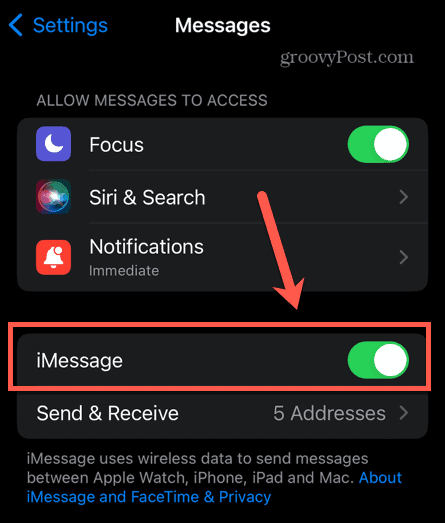
Logi välja ja tagasi sisse
Teine võimalus on välja logida teie Apple ID ja logige uuesti sisse ja sünkroonige oma andmed uuesti.
Väljalogimiseks avage Seaded > Teie Apple ID ja puudutage nuppu Logi välja nuppu ekraani allosas. Sisestage oma parool ja järgige väljalogimisprotsessi lõpuleviimiseks ekraanil kuvatavaid juhiseid.
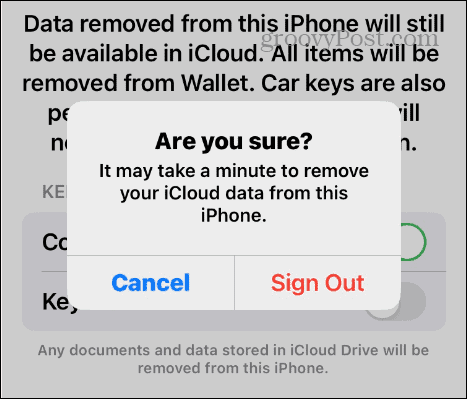
Logige oma Apple ID-ga uuesti sisse ja sünkroonige oma andmed uuesti iCloud.
Kinnitage oma vastuvõtuaadress
Samuti saate kinnitada oma Apple ID ja iCloudi e-posti aadressidega seotud vastuvõtuaadressi. Kui aadress pole valitud, saate lubada iMessage'i vastuvõtuaadressi.
iMessage'i vastuvõtuaadressi kinnitamiseks toimige järgmiselt.
- Avatud Seaded > Sõnumid teie iPhone'is.
- Puudutage valikut Saada ja vastu võtta valik menüüst.
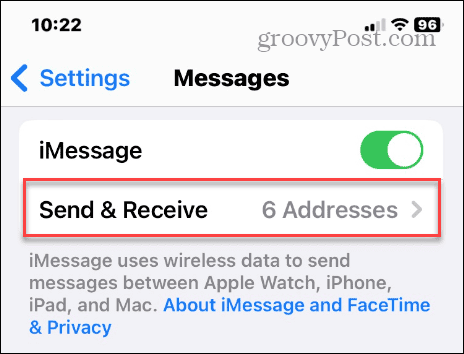
- Kontrollige aadresse ja numbreid, mida soovite lubada iMessage'i kaudu sõnumite saatmiseks või vastuvõtmiseks.
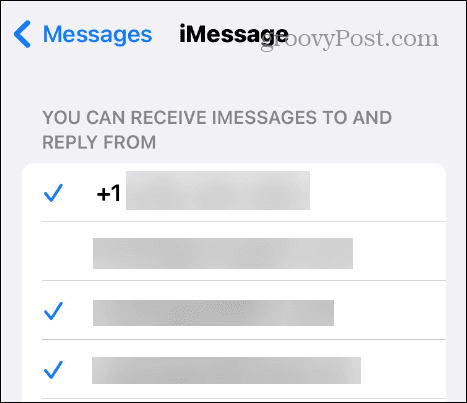
Lubage iCloudis iMessage
Kui teie sõnumeid ei sünkroonita õigesti, peate iCloudis lubama sõnumite sünkroonimise. Kui sünkroonimisfunktsioon on keelatud, soovite selle lubada, et iMessage korralikult töötaks.
iMessage'i lubamiseks iCloudis toimige järgmiselt.
- Avatud Seaded > Apple ID > iCloud.
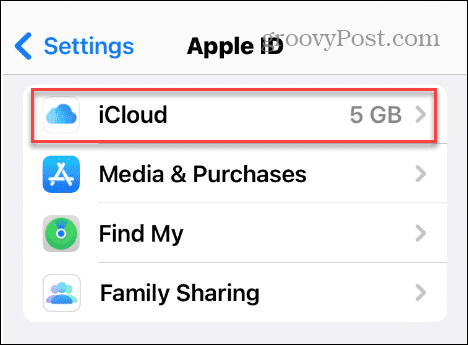
- Puudutage valikut Näita kõike valiku all Rakendused, mis kasutavad iCloudi osa.
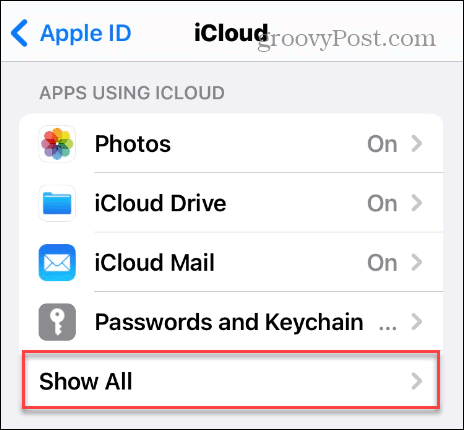
- Valige Sõnumid esemete loendist.
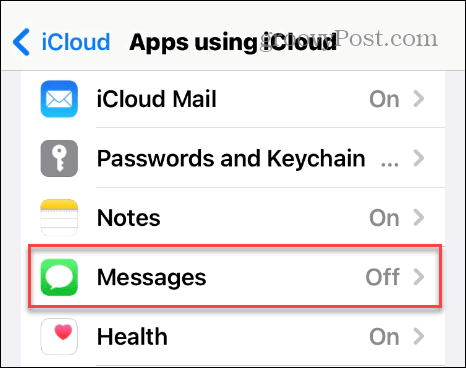
- Lülitage sisse Sünkrooni see iPhone lüliti.
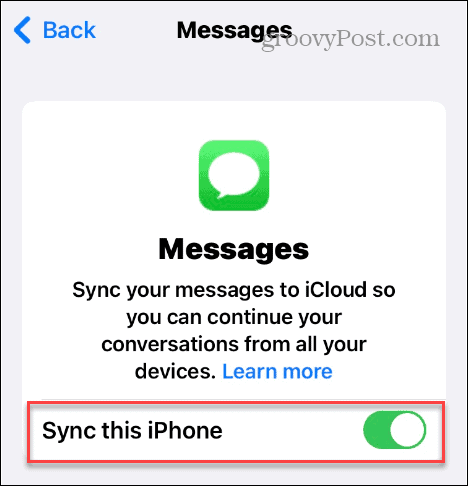
Kui säte on juba lubatud, lülitage Sünkrooni see iPhone lülitage välja ja uuesti sisse ning veenduge, et teie sõnumid sünkroonitakse iCloudiga.
Alustage uusi vestlusi teiselt kontolt
Kui teie vaikekonto ei tööta, saate funktsiooni testida, alustades uut vestlust teiselt kontolt.
Avatud Seaded > Sõnumite saatmine ja vastuvõtmine ja valige jaotise all mõni muu number või aadress Alustage uusi vestlusi osa.
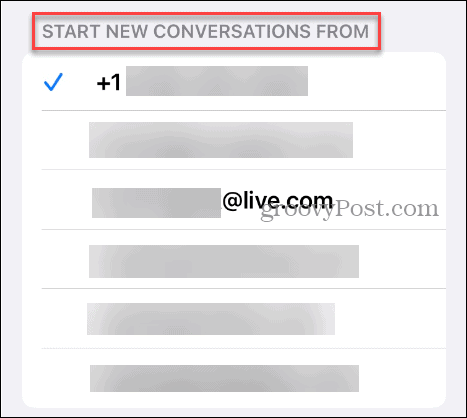
Määra SMS varukoopiaks
Kui iMessage ei tööta, saate varukoopiana kasutada SMS-protokolli, et saaksite siiski teksti teel suhelda.
SMS-i varukoopiaks määramiseks tehke järgmist.
- Avatud Seaded > Sõnumid.
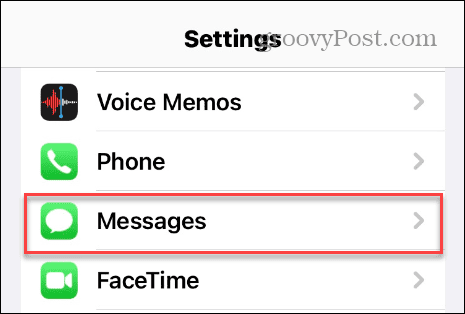
- Pühkige alla ja lülitage sisse Saada SMS-ina lüliti.

Kui see on lubatud, saadab see funktsioon teie sõnumeid SMS-i kasutades kui iMessage pole saadaval.
iPhone'i sõnumite funktsioonide kasutamine
Apple'i iMessage iPhone'is töötab suurepäraselt Apple'i ökosüsteemis, sealhulgas iPhone'is, iPadis, macOS, või Apple Watch. Siiski on masendav, kui see ei tööta korralikult, kuid saate selle ülaltoodud samme kasutades parandada.
Apple pakub teile muid sõnumsidefunktsioone. Näiteks kui teil on sortimiseks liiga palju sõnumeid, saate seda teha sõnumite kustutamine Macis. Ja kui sõnumeid tuleb liiga palju ja see häirib teie tähelepanu, võiksite seda teha vaigista iMessage Macis.
Kui soovite iPhone'is sõnumside abil lõbusalt aega veeta, vaadake, kuidas seda teha mängida iPhone'is iMessage'i mänge. Kas kasutate oma sõnumite saatmiseks Facetime'i? Uurige, kuidas jagage oma ekraani Facetime'is videokõne tegemise ajal.